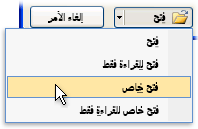عندما تريد المساعدة في منع الاستخدام غير المصرح به لقاعدة بيانات Access ، ضع في اعتبارك تشفير قاعدة البيانات عن طريق تعيين كلمة مرور. إذا كنت تعرف كلمة المرور الخاصة بقاعدة بيانات مشفرة، يمكنك أيضاً فك تشفير قاعدة البيانات وإزالة كلمة المرور. تشرح هذه المقالة كيفية تشفير قاعدة بيانات باستخدام كلمة مرور قاعدة البيانات، وكيفية فك تشفير قاعدة بيانات وإزالة كلمة المرور الخاصة بها.
في الإصدارات السابقة من Access ، يمكنك إنشاء حسابات المستخدمين وكلمات المرور باستخدام ميزة تسمى الأمان على مستوى المستخدم. لا يناقش هذا الموضوع ميزة الأمان على مستوى المستخدم غير المتاحة عند استخدام تنسيق ملف accdb..
إذا كنت قد قمت بتشفير قاعدة بيانات ثم فقدت كلمة المرور، فلن تتمكن من استخدام قاعدة البيانات. يتعذر عليك إزالة كلمة مرور قاعدة بيانات إذا لم تكن تعرف كلمة المرور.
في هذه المقالة
نظرة عامة
إن أداة التشفير تجعل بياناتك غير قابلة للقراءة بواسطة الأدوات الأخرى، وتعيّن كلمة مرور تُعد ضرورية لاستخدام قاعدة البيانات. تذكر هذه القواعد أثناء المتابعة:
-
تنطبق ميزة التشفير الجديدة على قواعد البيانات ذات تنسيق ملف accdb. فقط.
-
تستخدم الأداة خوارزمية تشفير أقوى مما تم استخدامه في الإصدارات السابقة من Access.
تشفير قاعدة بيانات باستخدام كلمة مرور
توضح الخطوات الواردة في هذا القسم كيفية إنشاء كلمة مرور وتطبيقها على قاعدة بيانات سطح مكتب Access.
تشفير قاعدة بيانات
-
افتح قاعدة البيانات في الوضع "خاص".
كيف يمكنني فتح قاعدة بيانات في الوضع الخاص؟
-
على علامة التبويب ملف، انقر فوق فتح.
-
في مربع الحوار فتح، استعرض وصولاً إلى الملف المراد فتحه، ثم حدد الملف.
-
انقر فوق السهم بجانب الزر فتح، ثم انقر فوق فتح خاص. يمثل الرسم التوضيحي التالي وصفاً للقائمة.
-
-
على علامة التبويب ملف، انقر فوق معلومات، ثم فوق تشفير باستخدام كلمة مرور.
يظهر مربع الحوار تعيين كلمة مرور قاعدة البيانات.
-
اكتب كلمة المرور في مربع كلمة المرور، ثم اكتبها مرة أخرى في المربع تأكيد كلمة المرور، ثم انقر فوق موافق.
ملاحظات:
-
استخدم كلمات مرور قوية تجمع ما بين أحرف كبيرة وأحرف صغيرة وأرقام ورموز. فلا تحتوي كلمات المرور الضعيفة على هذه العناصر المختلطة. من أمثلة كلمات المرور القوية: Y6dh!et5. ومن أمثلة كلمات المرور الضعيفة: House27. يجب أن تكون كلمات المرور مؤلفة من 8 أحرف أو أكثر. ومن الأفضل استخدام عبارة مرور مؤلفة من 14 حرفًا أو أكثر.
-
كما أنه من المهم أن تتذكر كلمة المرور الخاصة بك. فإذا نسيت كلمة المرور الخاصة بك، لن تتمكن Microsoft من استردادها. لذلك، اعمل على تخزين كلمات المرور التي تسجلها في مكان آمن بعيداً عن المعلومات التي تساعد في حمايتها.
-
تشفير قاعدة بيانات منقسمة
لتشفير قاعدة بيانات منقسمة، يجب تشفير قاعدة البيانات الموجودة على الكمبيوتر العميل وقاعدة البيانات الموجودة على الخادم. وبعد تشفير قاعدة البيانات الموجودة على الخادم، تعيد ربطها بالجداول الخاصة بها.
-
باستخدام الخطوات المتوفرة في القسم السابق تشفير قاعدة بيانات باستخدام كلمة مرور، قم بتشفير قاعدة البيانات الخلفية.
-
في قاعدة البيانات الموجودة على الكمبيوتر العميل، احذف الارتباطات إلى الجداول في قاعدة البيانات الموجودة على الخادم، ثم أعد ربطها بها مرة أخرى. سيطالبكAccess بكلمة مرور قاعدة البيانات الخلفية عند إعادة الارتباط.
-
بعد إعادة ربط الجداول، قم بتشفير قاعدة البيانات الأمامية باستخدام الخطوات المتوفرة سابقا في القسم تشفير قاعدة بيانات باستخدام كلمة مرور.
فتح قاعدة بيانات وفك تشفيرها
للتذكير، تأكد من أنك تتذكر كلمة المرور — إذا نسيت كلمة المرور، فليس من طريقة تمكّنك من استعادتها.
-
افتح قاعدة البيانات المشفرة بالطريقة التي تفتح بها أي قاعدة بيانات أخرى.
يظهر مربع الحوار مطلوب كلمة مرور.
-
اكتب كلمة المرور في المربع أدخل كلمة مرور قاعدة البيانات، ثم انقر فوق موافق.
إزالة كلمة مرور من قاعدة بيانات
ملاحظة: عندما تقوم بإزالة كلمة مرور من قاعدة بيانات، يمكنك استعادتها في أي وقت (أو استبدالها بكلمة مرور أخرى) عن طريق تكرار الخطوات المذكورة في تشفير قاعدة بيانات باستخدام كلمة مرور، في موضع سابق بهذه المقالة.
إزالة كلمة مرور
-
افتح قاعدة البيانات في الوضع "خاص".
كيف يمكنني فتح قاعدة بيانات في الوضع الخاص؟
-
على علامة التبويب ملف، انقر فوق فتح.
-
في مربع الحوار فتح، استعرض وصولاً إلى الملف المراد فتحه، ثم حدد الملف.
-
انقر فوق السهم بجانب الزر فتح، ثم انقر فوق فتح خاص. يمثل الرسم التوضيحي التالي وصفاً للقائمة.
-
-
على علامة التبويب ملف، انقر فوق معلومات، ثم فوق فك تشفير قاعدة البيانات.
يظهر مربع الحوار إلغاء تعيين كلمة مرور قاعدة البيانات.
-
اكتب كلمة المرور في مربع كلمة المرور، ثم انقر فوق موافق.